1、打开cdr的软件,执行菜单栏中的文件—新秃赈沙嚣建,或者直接使用快捷键Ctrl+N新建一个画布,如下图所示。夏夏给大家展示的是A4纸的画布。

2、选择工具箱中的矩形工具,任意的绘制一个矩形,如下图所示。

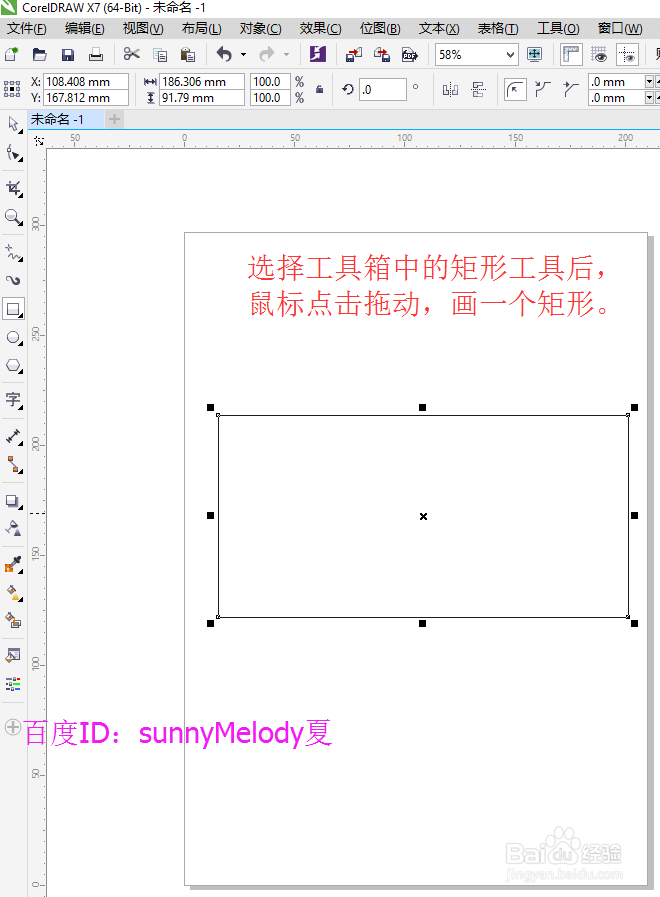
3、点击右边的颜色块,我尺攵跋赈们任意的给矩形添加一种颜色。鼠标左键单击右边的颜色块,我们给你添加一个红色,如下图所示。
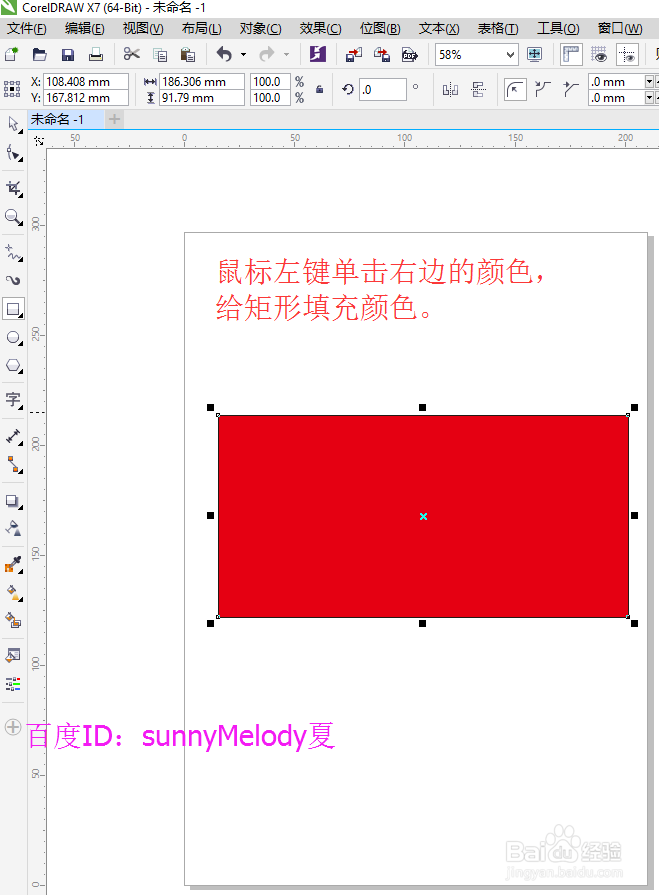
4、选择工具箱中的编辑填充工具,其位置位于工具箱偏下的位置,如下图所示。
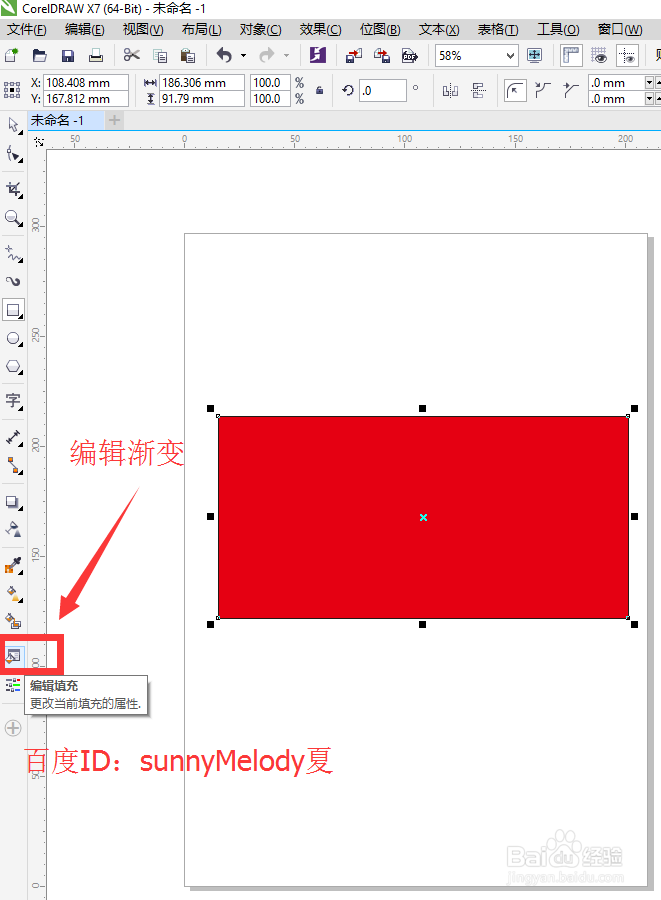
5、单击工具箱中的编辑填充变,可以弹出一个编辑填充的弹框,我们选择第三个渐变填充,如下图所示。

6、选择我们来设置渐变的颜色。选择渐变填充后,我们可以在下方的矩形条上修改颜色和添加颜色。

7、在矩形条的上方,我们双击上方的空白处,我们给渐变添加颜色滑块,我们需要的颜色越多,添加滑块越多。

8、如果我们要删除多余的滑块,只需要双击多余的那个颜色滑块,就可以将这个滑块删除。
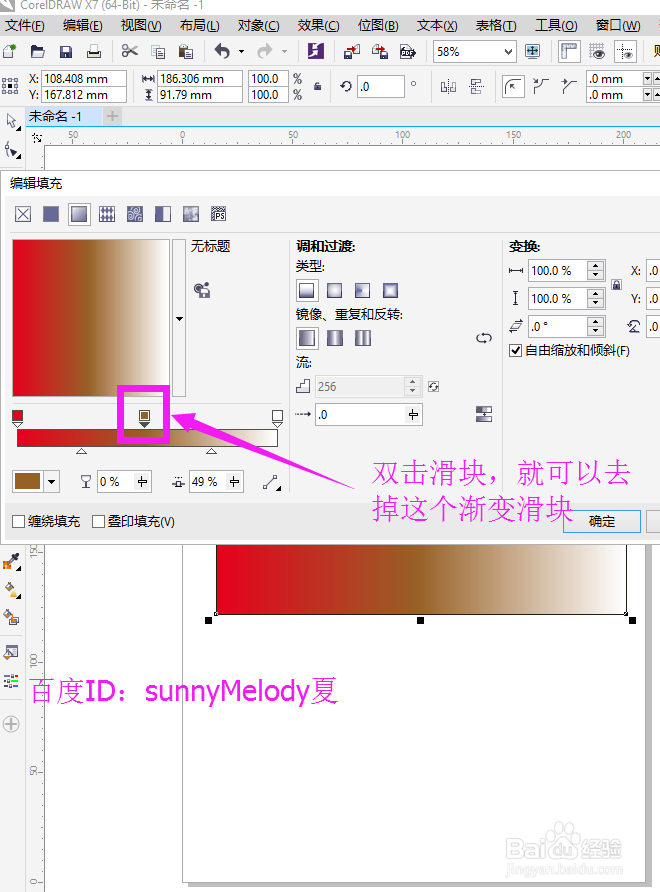
9、单击滑块,也就是选中了这个滑块,这时候,我们可以在下方的显示颜色出更改颜色,如下图所示。

10、颜色设置好后,直接点击确定,我们就将渐变填充设置好了。
